FreeCAD é um poderoso modelador CAD 3D paramétrico de código aberto projetado para uma ampla gama de usos, incluindo design de produtos, engenharia mecânica e arquitetura. Ele suporta uma variedade de formatos de arquivo e fornece ferramentas avançadas para criar e modificar modelos 3D. Os principais recursos do FreeCAD incluem uma arquitetura modular, uma API Python robusta para scripts, suporte para várias formas geométricas e uma interface personalizável.
Para instalar o FreeCAD no Ubuntu 24.04, 22.04 ou 20.04, você tem vários métodos disponíveis. Você pode usar o terminal de linha de comando para instalar a partir do repositório padrão do Ubuntu, o FreeCAD PPA para as últimas compilações estáveis ou de desenvolvimento, Snap ou Flatpak com Flathub. Este guia orientará você em cada um desses métodos de instalação.
Método 1: Instale o FreeCAD via APT
Esta seção irá guiá-lo na instalação do FreeCAD em seu sistema Ubuntu usando o gerenciador de pacotes APT. Discutiremos dois métodos de instalação: o repositório padrão do Ubuntu e o PPA dos Mantenedores do FreeCAD.
Atualize o Ubuntu antes da instalação do FreeCAD
Antes de prosseguirmos com a instalação, é essencial atualizar seu sistema para garantir que todos os pacotes existentes estejam atualizados. Isso ajuda a evitar possíveis conflitos durante o processo de instalação. Para atualizar seu sistema Ubuntu, execute o seguinte comando:
sudo apt update && sudo apt upgradeSelecione a opção de método de instalação APT
Opção 1: Instale o FreeCAD com repositório Ubuntu
O primeiro e mais simples método para instalar o FreeCAD é usar o gerenciador de pacotes APT com o repositório padrão do Ubuntu. Este método fornece uma versão estável do software. Para instalar o FreeCAD usando este método, execute o seguinte comando:
sudo apt install freecadOpção 2: Instale o FreeCAD com PPA dos Mantenedores do FreeCAD no Ubuntu
A segunda opção para instalar o FreeCAD é usar o Launchpad PPA mantido pelo “Mantenedores do FreeCAD" equipe. Este método é indicado para usuários que preferem a versão mais atualizada do software sem depender de Snap ou Flatpak.
Primeiro, você deve instalar os pacotes necessários para adicionar o PPA ao seu sistema. Execute o seguinte comando:
sudo apt install software-properties-common apt-transport-https -yEm seguida, importe o PPA dos Mantenedores do FreeCAD usando o seguinte comando:
sudo add-apt-repository ppa:freecad-maintainers/freecad-daily -yPara garantir que a fonte APT recém-adicionada seja refletida em seu sistema, execute uma atualização rápida do APT com este comando:
sudo apt updatePor fim, instale a versão diária do FreeCAD usando o seguinte comando:
sudo apt install freecad-dailyLembre-se de que esta é a versão original do FreeCAD. Certifique-se de não usar o mesmo comando apt install freecad do método de repositório Ubuntu, ou você instalará a versão incorreta.
Método 2: Instale o FreeCAD via Snap
Esta seção discutirá um método alternativo para instalar o FreeCAD em seu sistema Ubuntu usando Snapcraft. Snapcraft é um gerenciador de pacotes universal que simplifica a instalação e atualizações de software em sistemas Linux. Ele vem pré-instalado em desktops Ubuntu, a menos que tenha sido removido anteriormente.
Instale o Core Snap
É recomendado instalar os arquivos snap principais primeiro para evitar possíveis conflitos durante o processo de instalação. O snap principal fornece as bibliotecas e componentes essenciais para executar pacotes snap. Para instalar o snap principal, execute o seguinte comando:
sudo snap install coreInstale o FreeCAD via comando Snap
Com o suporte ao snap clássico ativado e o snap principal instalado, agora você pode instalar o FreeCAD. Para instalar o FreeCAD como um pacote instantâneo, execute o seguinte comando:
sudo snap install freecadSeguindo estas etapas, você deverá ter instalado com sucesso o FreeCAD em seu sistema Ubuntu usando Snapcraft.
Método 3: Instale o FreeCAD via Flatpak e Flathub
Esta seção explorará um método alternativo para instalar o FreeCAD usando o gerenciador de pacotes Flatpak. Flatpak é um sistema versátil de gerenciamento de pacotes semelhante ao Snap que permite instalar e gerenciar aplicativos de software em ambientes isolados. Um dos principais benefícios de usar Flatpak é que ele garante que você tenha a versão mais recente de um aplicativo, como o FreeCAD, sem afetar outros pacotes em seu sistema.
Nota: Se o seu sistema não possui Flatpak instalado, consulte nosso guia em “Como instalar Flatpak no Ubuntu” para obter instruções passo a passo sobre como instalar a versão suportada mais recente do Flatpak.
Habilitar Flathub para FreeCAD
Antes de instalar o FreeCAD através do Flatpak, você deve habilitar o repositório Flathub, uma fonte primária para aplicativos Flatpak. Para habilitar o Flathub, execute o seguinte comando em seu terminal:
sudo flatpak remote-add --if-not-exists flathub https://flathub.org/repo/flathub.flatpakrepoEste comando adiciona o repositório Flathub à configuração do Flatpak, garantindo que você possa acessar vários aplicativos, incluindo o FreeCAD.
Instale o FreeCAD via comando Flatpak
Com o Flathub ativado, você pode instalar o FreeCAD usando o comando de instalação flatpak. Execute o seguinte comando em seu terminal:
flatpak install flathub org.freecadweb.FreeCAD -yEste comando instala o FreeCAD do repositório Flathub, fornecendo a versão mais recente do aplicativo.
Iniciando a interface de usuário do FreeCAD
Esta seção discutirá diferentes métodos para iniciar o FreeCAD após instalá-lo com sucesso. Você pode iniciar o aplicativo usando a interface de linha de comando (CLI) ou a interface gráfica do usuário (GUI).
Lançando o FreeCAD através da CLI
Dependendo do método de instalação escolhido, você pode iniciar o FreeCAD usando o comando CLI apropriado:
freecadsnap run freecadflatpak run org.freecadweb.FreeCADSelecione o comando relevante de acordo com o seu método de instalação e o FreeCAD será iniciado.
Iniciando o FreeCAD através da GUI
Para usuários que preferem o método GUI, iniciar o FreeCAD é tão simples quanto localizar o ícone do aplicativo.
- Clique no botão Atividades (geralmente localizado no canto superior esquerdo da tela).
- Selecione Mostrar aplicativos (representado por um ícone de grade) para abrir a lista de aplicativos instalados.
- Localize o ícone do FreeCAD percorrendo a lista ou digitando “FreeCAD” na barra de pesquisa.
- Clique no ícone do FreeCAD para iniciar o aplicativo.
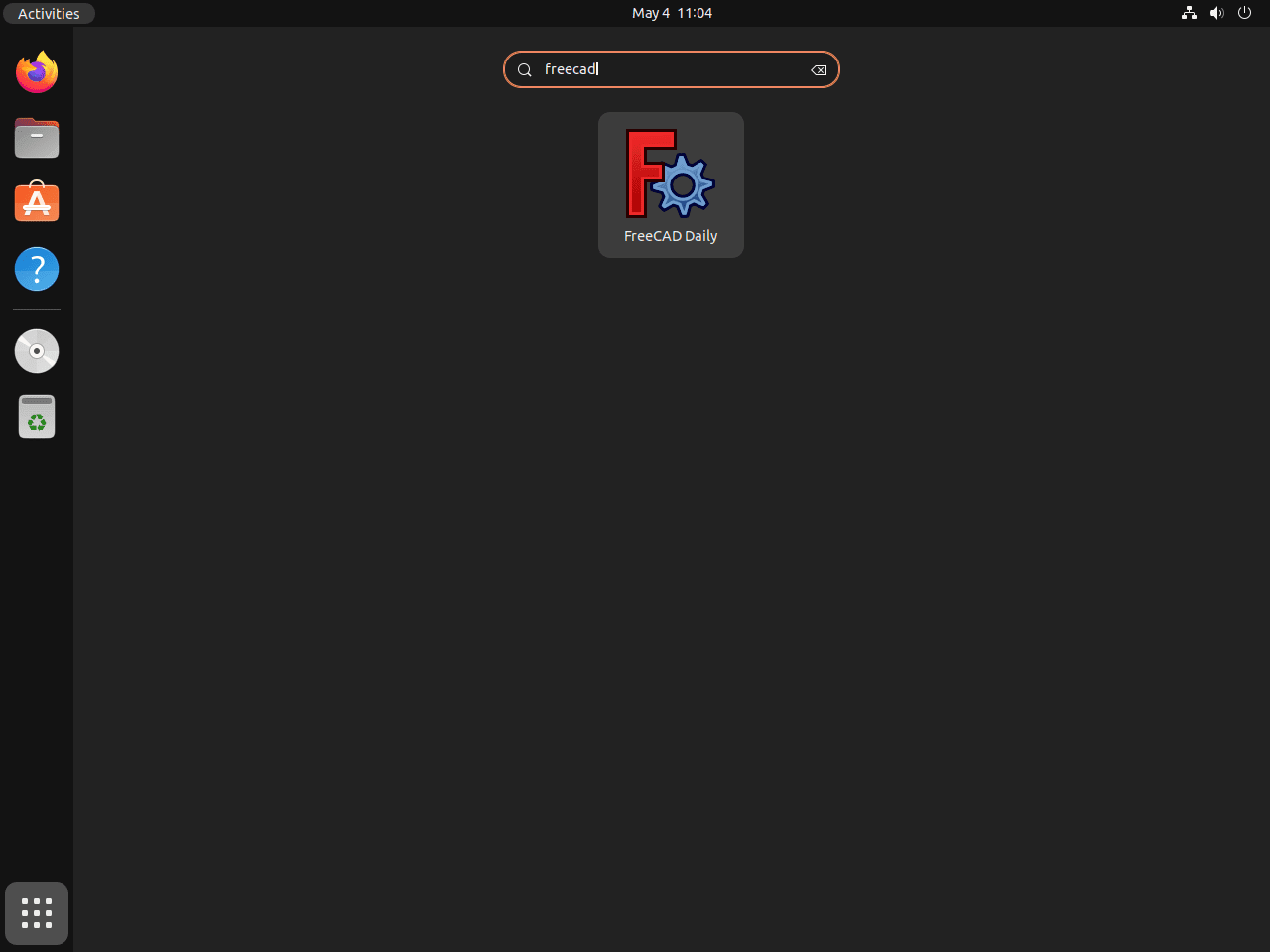
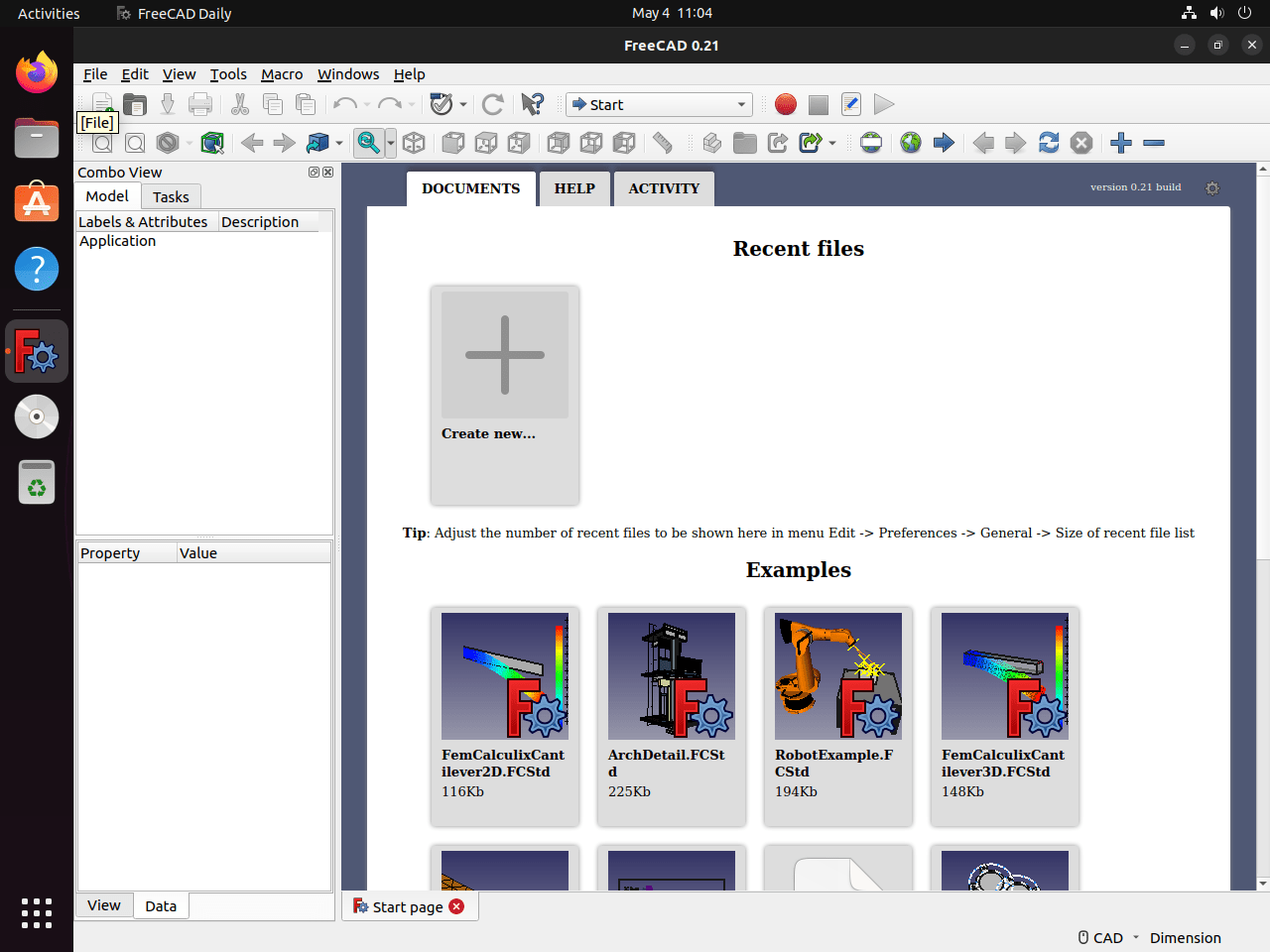
Comandos adicionais do terminal FreeCAD
Esta seção fornecerá comandos essenciais para gerenciar o FreeCAD em seu sistema Ubuntu Linux. Esses comandos irão ajudá-lo a atualizar e remover o FreeCAD instalado através de diferentes gerenciadores de pacotes, como APT, Snapcraft e Flatpak.
Atualizar FreeCAD
É vital manter seu aplicativo atualizado para garantir que você tenha a versão mais recente do FreeCAD e corrigir possíveis problemas. Os comandos abaixo verificam atualizações para todos os pacotes instalados em seu sistema que correspondem ao gerenciador de pacotes de instalação.
Método de comando de atualização APT para FreeCAD
Para atualizar o FreeCAD instalado através do APT, execute o seguinte comando em seu terminal:
sudo apt updateMétodo de comando de atualização instantânea para FreeCAD
Para atualizar o FreeCAD instalado via Snapcraft, use este comando:
sudo snap refreshMétodo de comando de atualização Flatpak para FreeCAD
Para atualizar o FreeCAD instalado com Flatpak, execute o seguinte comando:
flatpak updateRemover FreeCAD
Se você decidir desinstalar o FreeCAD do seu sistema, siga as instruções do respectivo gerenciador de pacotes abaixo.
Método de comando de remoção APT para FreeCAD
Para usuários que instalaram o FreeCAD através do APT, use o seguinte comando para remover o aplicativo:
sudo apt remove freecadPara usuários com a versão diária do PPA, use este comando:
sudo apt remove freecad-dailySe você não precisa mais do repositório de importação APT e deseja removê-lo para boas práticas de manutenção e segurança, execute o seguinte comando:
sudo add-apt-repository --remove ppa:freecad-maintainers/freecad-daily -yMétodo de comando Snap Remove para FreeCAD
Para desinstalar o FreeCAD instalado via Snapcraft, execute este comando:
sudo snap remove freecadMétodo de comando de remoção Flatpak para FreeCAD
Para remover a versão Flatpak do FreeCAD, execute o seguinte comando:
flatpak uninstall --delete-data org.freecadweb.FreeCAD -yConsiderações finais
Com o FreeCAD instalado com sucesso em seu sistema Ubuntu, você pode aproveitar suas extensas capacidades de modelagem e recursos robustos. Quer você escolha o repositório Ubuntu padrão para facilidade de uso, o FreeCAD PPA para as versões mais recentes ou a flexibilidade do Snap e Flatpak, cada método garante que você tenha acesso às ferramentas necessárias para seus projetos de design. Verifique regularmente se há atualizações para manter seu software atualizado e aproveite os poderosos recursos que o FreeCAD oferece para modelagem e design 3D.

